Как нумеровать страницы в. Как правильно сшивать и нумеровать документы в делопроизводстве: способы, правила гост
Всем привет. Сегодня разберёмся как пронумеровать листы в Ворде. Сделать это проще простого, так что не будем терять время, и сразу же перейдем к делу.
Итак, открываем нужный вам документ, в верхнем меню Word’а переходим на вкладку «Вставка» (1) — и нажимаете на пункт «Номер страницы» (2):
откроется подменю, где вам нужно выбрать самый подходящий для вас вариант размещения номеров страниц, а именно, сверху страницы, снизу, на полях (тоесть по бокам) или же в текущем положении курсора, тоесть можно нумерацию сделать хоть посреди текста. Выбираете нужный вариант, допустим выберем «Внизу страницы» — и ворд вам снова предложит выбрать вариант расположения номера (в уголке или по центру), а также, если прокрутить эту менюшку вниз, то можно выбрать и стиль номера листа:

выбираете подходящий вариант и всё, нумерация страниц или листов сделана.
Как пронумеровать листы в Ворде без титульного листа
Иногда бывает необходимость пронумеровать страницы, но, чтобы титульный лист остался без номера. Сделать это очень просто, кликаете два раза мышкой по номеру страницы или же делаете клик правой кнопкой и нажимаете на единственный пункт «Изменить нижний колонтитул»:

откроется окно настроек, где вам нужно зайти в «Параметры» (отметил цифрой 1 на скрине) и отметить чекбокс возле пункта «Особый колонтитул для первой страницы»:

отмечаете и номер с первой, тобишь с титульной страницы исчезает.
Настройка формата номеров страниц
Если же по какой то причине, вам нужно начать нумерацию не с первого номера, а скажем со второго или пятого, то делаем следующее. Переходите на ту же вкладку «Вставка» в верхнем меню ворда -> тот же пункт «Номера страниц» -> и выбираете пункт «Формат номеров страниц»:

и в открывшемся окне, в поле «Нумерация страниц» -> выбираете пункт «начать с:» и устанавливаете свое значение.

Здесь же, выше, в поле «Формат номера» можно выбрать другой формат, скажем выбрать буквенное обозначение или римские цифры:

и еще один нюанс — если вы хотите, чтобы титульная страница не нумеровалась, и при этом следующая за ней страница начиналась с первого номера, в этом же меню «Формат номера страниц» установите значение «начать с» 0 (как на скрине выше).
Вот и все на сегодня. Если остались вопросы — задавайте в комментариях.
В российском языке существует немало слов, которые пишутся не совсем так, как должны были бы с точки зрения формальной логики. Давайте рассмотрим одно из таких «нелогичных» отглагольных существительных. Итак, как же правильно писать: «номерация» или «нумерация»? Почему именно так и что вообще означает это слово?
Что такое нумерация чисел
Прежде чем разобраться с орфографией рассматриваемого термина, стоит узнать о его лексическом значении.
Данным словом называют совокупность способов именования чисел с помощью графических символов и запись их.
Например, в поезде каждому вагону присваивается определенный номер. Это делается для того, чтобы работникам железной дороги и пассажирам было проще отыскать его среди десятка других.

Стоит учитывать тот факт, что нумерация далеко не всегда производится только лишь с помощью цифр. Часто вместо них (или вместе с ними) используются латинские и или кириллица. К примеру, всем хорошо известно словосочетание "план Б", которое означает второй вариант чего-то. Однако в данном случае вместо цифры "два" используют букву "Б".
Другие значения слова «нумерация»
Также данное используется в математике как название способа формирования счетного множества (оно является бесконечным, поскольку элементы его можно пронумеровать при помощи натуральных чисел).

Кроме этого, нумерацией именуется упорядочивание любых объектов при помощи чисел. Это помогает быстро находить нужные предметы или особ, которым был присвоен тот или иной номер.
К примеру, для того чтобы человек мог с легкостью отыскать нужное ему строение на незнакомой улице, во всем мире дома нумеруются по порядку. При этом используются не только цифры, но и буквы, а также дробная черта (если речь идет о нескольких корпусах).

В качестве другого примера можно привести ситуацию с программным обеспечением. Как живая природа, так и компьютерные программы не стоят на месте и постоянно развиваются. Как правило, на основе удачного варианта определенного программного обеспечения создаются его более новые и совершенные версии. Чтобы не запутать пользователей, они строго нумеруются. Причем для этого используются целые числа, дроби, а также латинские и греческие буквы.
Этимология слова «нумерация»
Разобравшись со значения изучаемого термина, стоит узнать о его происхождении.
Как и большинство названий, связанных с точными науками, слово «нумерация» пришло в современные языки из латыни. Так изначально у древних римлян существовал глагол numero, который означал «считать». Впоследствии от него было образовано существительное numeratio, которым называли сам процесс счета.
Именно на основе этого латинизма появилось слово «нумерация» в большинстве европейских и славянских языков. Например, в английском это термин numbering или numeration, в немецком - die Nummerierung, во французском - le numérotage, в польском - numeracja, в украинском - «нумерація», в белорусском - «нумарацыя». Интересно, что в это слово пишется через «о» - «номерация».
Вероятнее всего, в русский данный термин пришел через посредничество польского, поскольку в других европейских языках он выглядит несколько иначе.
«Номерация» или «нумерация»: как правильно и почему
Итак, как же правильно писать рассматриваемое слово? На этот вопрос на сегодняшний день существует один однозначный ответ: «нумерация» и никак иначе.

Лингвисты объясняют такое написание тем, что термин образован не от слова «номер», а позаимствован из латыни, и его написание является историческим.
Справедливости ради стоит отметить, что до тридцатых годов двадцатого века в российском языке существовало параллельно оба способа написания. Так что каждый мог свободно выбирать: номерация или нумерация, и в любом случаев был прав. Но позже вариант "номерация" был упразднен, чтобы не создавать путаницы.
Одно из последних академических изданий, где были зафиксированы оба способа написания, - это «Толковый словарь русского языка» Дмитрия Николаевича Ушакова. В толковом словаре Ожегова уже упоминается только «нумерация», как и у Евремова и в Большой Советской Энциклопедии.
Нумерация, нумерование и нумеровка
Рассмотрев вопрос «Как правильно писать и говорить: номерация или нумерация?», стоит обратить внимание на близкие к этому слову существительные «нумерование» и «нумеровка».
Являясь однокоренными и близкими по значению, они также могут вызывать проблемы, ведь некоторые (по аналогии с "номерацией") способны написать их как "номерование" и "номеровка". Однако это тоже недопустимо и является ошибкой.
Что такое «пагинация»
Найдя ответ на вопрос «Как правильно писать и говорить: номерация или нумерация?», пора рассмотреть близкое к этому слову понятие «пагинация».
Это специфический издательский термин. Им называют нумерацию листов в печатной продукции или в веб-дизайне.
Номера страниц в таком случае тоже носят особое название - «колонцифры». Обычно их располагают снизу, сверху или сбоку полей.

В большинстве современных текстовых редакторов пользователю не нужно волноваться о том, как сделать нумерацию страниц и с какой именно начать счет. В таких программах уже встроена возможность оформить номера по своему усмотрению. К примеру, в большинстве версий Microsoft Word эта функция обычно находится во вкладке «Вставка».
Хотя, согласно правилам российского языка, слово "нумерация" всегда пишется через "у", некоторые по ошибке (или по привычке) продолжают использовать вариант "номерация". Более того, такое написание иногда встречается даже в официальных документах. Поэтому, чтобы самому не попасть впросак, всегда стоит помнить, что второй буквой в существительных "нумерация", "нумерование" и "нумеровка" абсолютно всегда будет "у".
В процессе написания реферата, диплома или книги, все мы используем текстовый редактор документов Microsoft Word. Правильное оформление, как правило, должно включать в себя нумерацию страниц в документе. Многие, испытывают сложности и не знают, как пронумеровать страницы в Word, хотя сделать это довольно просто.
В этой статье подробно описывается, как нумеровать страницы в Ворде, выбрать расположение нумерации, формат, а также исключить нумерацию любой страницы документа.
Нумерация страниц в Word 2007, 2010, 2013 и 2016
Во всех версиях старше Word 2003, нумерация осуществляется одинаково. Скриншоты ниже представлены на примере Word 2017, но они подойдут и для более старых версий.
Для добавления нумерации в открытом документе перейдите на закладку «Вставка». В разделе «Колонтитулы» кликните пункт «Номер страницы» и выберите позицию нумерации. На скриншоте ниже я выбрал расположение в нижнем колонтитуле с размещением по центру.

После этого действия в конце каждой страницы появится нумерация, а также отображение верхнего и нижнего колонтитула. Для того, чтобы закрыть отображение колонтитулов нажмите кнопку «Закрыть окно колонтитулов».

При желании, можно изменить формат нумерации, например, сделав цифры не арабскими, а римскими. Для этого опять зайдите в закладку «Вставка» и в пункте «Номера страниц» откройте «Формат номеров страниц».

Здесь вы можете выбрать внешний вид, а также с какой цифры начнётся нумерация. Зачем это может потребоваться вы узнаете в следующем абзаце.

Убираем нумерацию с титульного листа
В большинстве учебных заведений одним из требований к оформлению документа значится отсутствие нумерации на титульном (первом) листе. Если просто включить нумерацию страниц, как было показано выше, то нумерация будет и на первом листе. Чтобы начинать нумерацию с первой страницы, но при этом не отображать её на титульном листе, необходимо сделать следующее.
Перейдите на закладку «Макет» и перейдите по ссылке «Параметры страницы», как представлено на картинке ниже.

Перейдите на закладку «Источники бумаги» и поставьте галку «Различать колонтитулы первой страницы». После этого нажмите ОК.

Теперь нумерация осуществляется, как и раньше, но на первой странице не отображается её номер, в нашем случае номер 1.

Когда требуется, чтобы нумерация не отображалась на первой странице (титульный лист), а на второй, чтобы она начиналась с цифры 1, необходимо в меню «Вставка» — «Номер страницы» — «Формат номера страницы» поставить нумерацию с 0. Таким образом первая страница будет с номером 0 без отображения, а вторая страница будет начинаться с номером 1, третья страница с цифрой 2 и так далее.
Нумерация с третьей страницы
Немного усложним задачу. Нам необходимо, чтобы нумерация была, но не отображалась на первой и второй странице. Ведь первая страница обычно является титульным листом, вторая может быть оглавлением, где также не требуется нумерация.
Для нумерации с третьей страницы потребуется сделать операцию под названием «Разрыв страницы». Для начала верните все настройки нумерации по умолчанию, если вы скрыли отображение нумерации на титульном листе. Предположим, что на данный момент у вас включена нумерация с первой страницы и на титульном листе отображается цифра 1, на второй странице цифра 2 и так далее.
Для удобства, включите отображение всех знаков в Word. Для этого на закладке «Главная» кликните по кнопке «Отображать все знаки».

Теперь, когда у вас отображены все знаки в документы, включая пробелы и пустые строки, кликните левой кнопкой мыши на последний символ на первой странице документа. Потом на закладе «Макет» щёлкните «Разрывы» — «Следующая страница».

Проделайте такие же действия со второй страницей документа. Если вы всё сделали правильно, то включенная функция отображения всех символов покажет вам в конце первой и второй страницы линии разрывов. На картинке ниже они показаны красными стрелочками.

Сейчас третья страница пронумерована цифрой 1. Если хотите, чтобы она была пронумерована цифрой 3, то в меню «Вставка» — «Номер страницы» — «Формат номера страницы» установите значение «Начинать с 3».
Осталось только одна проблема, на первых двух страницах у нас отображаются номера страниц. Чтобы их убрать, выберите первую страницу, перейдите в закладку «Макет» — «Параметры страницы». Далее в закладке «Источник бумаги» проставьте галки рядом с пунктом «Различать колонтитулы первой страницы».
Проделайте такие же действия и на следующей странице вашего документа.
Таким образом мы смогли сделать так, чтобы на первых двух страницах нумерация не отображалась и начиналась с третьей, при чём с той цифры, которую мы захотим.
Кстати, данный способ с разрывом, позволяет начать нумерацию не только с третьей страницы, а абсолютно с любой.
Для удаления нумерации, два раза кликните на какой-нибудь номер страницы и нажмите клавишу DEL. Все номера будут удалены из документа.
Нумерация страниц в Word 2003
Остаётся ещё не мало людей, который используют устаревший Word 2003. В нём нумерация страниц делается немного в другом порядке, чем для более новых версий программы.
В открытом файле Word 2003 кликните в верхнем меню «Вставка» — «Номера страниц».

Задайте положение цифр (например, внизу страницы) и выравнивание (например справа). Убрав галку с пункта «Номер на первой странице» вы можете отключить нумерацию на титульном листе документа.

Нажмите на кнопку «Формат». Укажите формат нумерации (например, римские цифры), а также укажите, с какой цифры начинать нумерацию страниц.

После внесения изменений нажмите ОК и все страницы станут пронумерованными.

Для нумерации с третьей или любой другой страницы в Word 2003 для начала включите отображение всех символов. После этого наведите курсор на последний символ на первой странице и нажмите в горизонтальном меню «Вставка» — «Разрыв страницы». Сделайте то же самое и на второй. Отныне нумерация будет начинаться с третьей страницы.
Иногда нужно сделать так, чтобы номера страниц, которые отображаются в колонтитулах, не совпадали с фактическими номерами страниц документа. Ниже приведены три примера такого сценария.
Удаление номера страницы с первой страницы
В классических версиях Word
В Word Online
Начало нумерации страниц не с начала документа
Примечание: Word Online , то не сможете начать нумерацию страниц не с начала документа. Если у вас есть классическая версия Word, вы можете внести изменения в документ в ней, нажав кнопку Открыть в Word скачать пробную версию или приобрести его в составе последнего выпуска Office.
Чтобы начать нумерацию страниц в документе не с начала, нужно разбить документ на разделы, отключить связь между ними, а затем вставить номера страниц. После этого можно выбрать стиль нумерации и начальное значение для каждого раздела.
Совет: Может быть удобно видеть не только области верхнего и нижнего колонтитула, но и знаки форматирования в них. На вкладке Главная в группе Абзац нажмите кнопку Показать или скрыть (¶), чтобы отобразить знаки форматирования. Нажмите кнопку еще раз, чтобы отключить их.

Начало нумерации страниц с номера, отличного от 1
Примечание: Если вы редактируете документ в веб-браузере с помощью Word Online , то не сможете начать нумерацию страниц с другого номера. Если у вас есть классическая версия Word, вы можете внести изменения в документ в ней, нажав кнопку Открыть в Word . Если у вас нет приложения Word, вы можете
Доброго всем времени суток! Сегодня мы продолжим изучение офис Ворд и посвятим статью такой теме как нумерация страниц. В первую очередь это касается многостраничных документов, которые предназначены для печати, дипломных проектов и прочее. Вообще, как уже говорилось — в любом документе должна быть хорошая культура оформления.
Есть определенные стандарты, которые иногда нужно строго соблюдать. А для этого нужно уметь работать в Ворде. Сегодня рассмотрим некоторые приемы.
Процесс нумерации в целом несложен, и связан с таким понятием, как создание колонтитулов. Ниже поэтапно будет рассказано, как сделать нумерацию.
Нумерация страниц без титульного листа в ворде 2016
Итак, открываем нужный документ. Находим вкладку «Вставка». В ней нажимаем на кнопку «Колонтитулы». В раскрывшемся меню выбираем «Номер страницы». Раскроется меню с такими вариантами, как вверху или внизу страницы, на полях и так далее.

Далее выбираем нужный вариант расстановки. Колонтитулы можно ставить вверху или внизу страницы, на полях.Если, например вы решили поставить классическую нумерацию снизу, ну или сверху страницы, то увидите такое изображение:

Это рисунок для нумерации сверху, естественно, что при нумерации снизу, картинка будет выглядеть обратно. На примерах изображено, как будет выглядеть номер на странице. Выбираете тот вариант, который вам больше нравится. Кроме того, в меню конструктор, выбрав вкладку «положение», можно настроить расстояние от верхнего и нижнего края страницы.

Во время расстановки страниц сверху или снизу, в зависимости от того, что вы выбрали, увидите в соответствующем месте пунктирную линию. Это и есть колонтитул, где нумеруются страницы. После того, как вы выйдете из режима редактирования колонтитулов, пунктирная линия исчезнет, а цифра останется.

Здесь стоит заметить, что цифра будет недоступна для изменения. Если вам необходимо отредактировать номера страниц, надо два раза нажать на область расположения цифры и вам откроется рамка колонтитула. Теперь пунктирная линия появилась вновь и вы можете изменять нумерацию.
При такой установке страниц, вы нумеруете начиная с первой. Но, чаще всего необходимо начинать нумерацию со второй страницы, поскольку первая всегда идет как титульная. Чтобы изменить порядок нумерации, опять таки в меню «Конструктор» выбираем пункт «параметры» и в раскрывшемся меню ставим галочку в пункте «Особый колонтитул для первой страницы».

В результате, на первой странице номер исчезнет, а со второй уже будет идти нумерация. Кроме того, номера страниц можно форматировать. Для этого выбираем в «Колонтитулах» — «Номер страницы» и там кликаем по полю «формат номеров страниц».

После этого откроется окно, в котором можно изменив настройки, сделать нумерацию такой, какую необходимо. Ворд умеет форматировать номер, включать главы в документе, задавать стили.

В поле «формат номера» можно выбрать цифровое или буквенное отображение нумерации страниц. Цифровое можно настроить как кириллицей, так и латиницей. А в самом низу располагается поле «нумерация страниц» из двух пунктов: «Продолжить» и «Начать с». Выбрав вторую, в поле рядом указываем с какого номера начинать обозначение. Выставив цифру 2, у вас нумерация начнется с номера 3, если 3 – то с четвертого и так далее. То есть, та цифра, которую вы выставляете в этом поле является начальной для первой страницы.
Как пронумеровать страницы без титульного листа и содержания в ворде 2007
Нумерация страниц в ворде версии 2007 принципиально ничем не отличается. Отличается оформление, но мы так же переходим во вкладке «Вставка» в поле «Номер страницы».

В выпавшем меню выбираем, где будет находится номер страницы: вверху или внизу, или вообще на полях документа. Выбрав нужный вариант, в той же вкладке переходим к полю «формат номеров страниц».
Здесь делаем все те же операции, что были описаны выше. В результате получаем нумерацию не с первой страницы – титульного листа, а со второго листа.
Нумеруем листы с третей страницы в документе ворд 2010 (без титульного листа)
Иногда возникает ситуация, когда необходимо пронумеровать страницы не с первого и даже не второго листа, а с третьего или четвертого. Описанные выше действия сделать это не помогут. Вернее они понадобятся, но уже на втором этапе процесса нумерации. А в начале необходимо сделать на листах разрывы.
Итак, открываем документ. Поскольку нам нужна нумерация именно с третьей страницы, следовательно переходим вниз второй страницы, где в конце текста устанавливаем курсор. После чего переходим во вкладку «разметка страницы». Здесь необходимо выбирать пункт «Разрывы», где нажимаем на поле «Следующая страница».

В результате установится разрыв страницы. После этого нумеруем все страницы полностью, как описано ранее. Выбираем нужный формат. В результате будет пронумерован весь документ. А нам нужно пронумеровать только с третьего листа.
Переходим на третью страницу. Двойным кликом по номеру страницы вызываем колонтитулы. Выделяем номер страницы (это цифра три). Наверху находим кнопку «Как в предыдущем разделе» и отключаем ее.

Во включенном состоянии она подсвечена желтым. Отключив кнопку (желтый цвет исчез), поднимаемся на первую страницу, выделяем номер и удаляем его кнопкой del. Прокрутив вниз до второй страницы, увидим, что ее номер так же удалился. А вот на третьей и последующих страницах нумерация осталась.
Нумерация страницы со второй в ворд 2013-2016
Более поздние версии редактора ворд в проведении операций по нумерации страниц ничем принципиально от предыдущих версий не отличаются. Здесь все только выглядит иначе, опять другое оформление, изменилась лента, в которой теперь наши инструменты для работы в ворд
Так же начинаем разметку страниц через вкладку «Вставка» — «Колонтитулы» — «Номер страницы». Далее выбираем где ставить эти номера — вверху или внизу страницы. В «Конструкторе» во вкладке «Параметры» настраиваем вид нумерации. После чего закрываем окно колонтитулов (выделено зеленым).

В результате все страницы у нас пронумеровались. Теперь необходимо изменить нумерацию, и сделать ее не с первой, а со второй. Для этого двойным кликом по номеру в колонтитуле страницы вызываем редактор колонтитулов и в панели «Конструктор» и ставим галочку в поле «Особый колонтитул для первой страницы». После выхода из редактора номер первой страницы исчезнет. Вторая страница будет начинаться с цифры 2. Вот пожалуй и все рекомендации, как видите, ничего сложного. Можно сделать нумерацию на любой вкус и так, как надо Вам. Удачи!